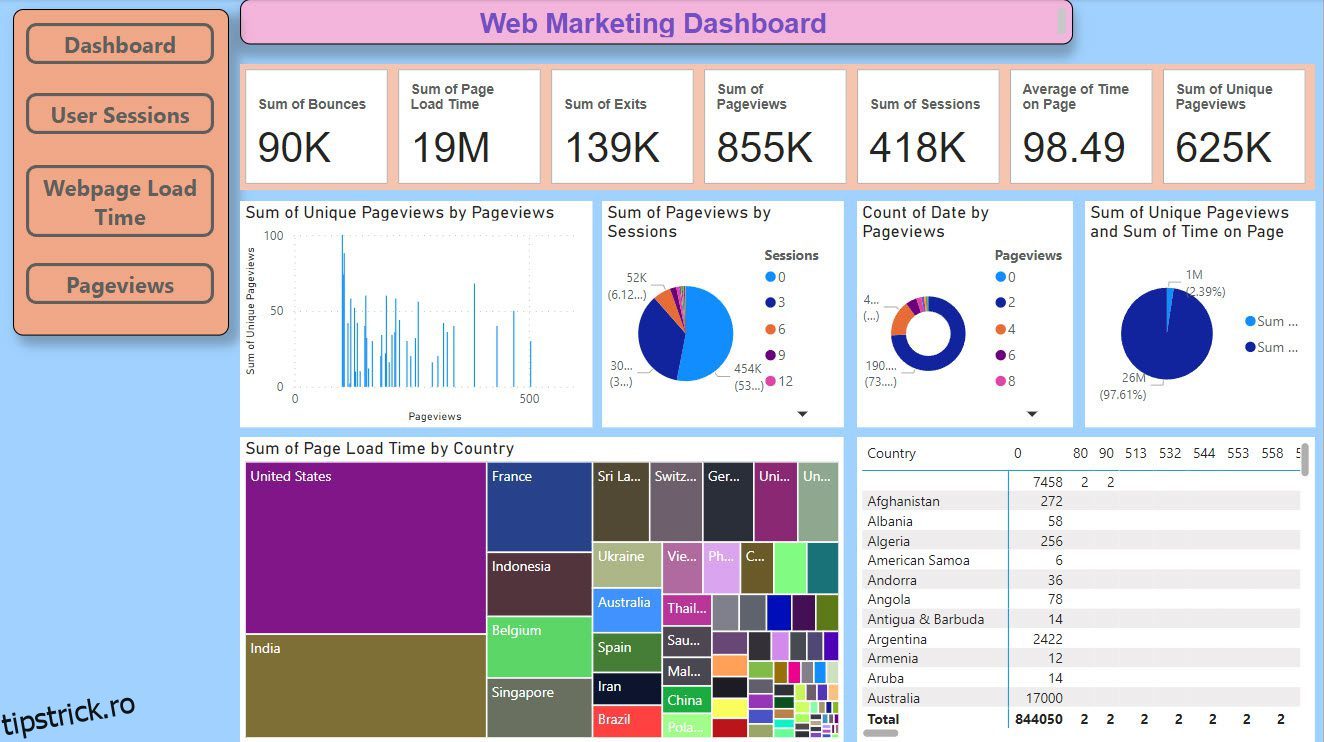Doriți să obțineți informații utile pentru viitoarea campanie de marketing din datele de marketing existente? Trebuie să creați tablouri de bord de marketing pe Power BI urmând pașii simpli menționați în acest articol.
Pentru a crea o strategie de marketing uimitoare, ați putea urmări diferite valori, cum ar fi rata de clic (CTR), cost pe clic (CPC), afișări și așa mai departe. Cu toate acestea, majoritatea agenților de marketing digital spun că este o provocare să înțelegem datele brute acumulate dintr-o campanie de marketing. Devine mai problematic atunci când astfel de date de marketing sunt răspândite pe diferite site-uri web, hard disk, e-mailuri etc.
Ar fi grozav dacă ați putea folosi un software de analiză a datelor care vă permite să consolidați toate datele de marketing într-un singur loc. De asemenea, vă permite să creați un raport de o pagină cu vizualizări profesionale pe care membrii echipei dvs. le înțeleg.
Aici vine Power BI și caracteristicile sale robuste de creare a tabloului de bord. Citiți mai departe pentru a afla cum să creați un tablou de bord de marketing în Power BI fără a deține o diplomă în știința datelor.
Cuprins
Ce este un tablou de bord de marketing?
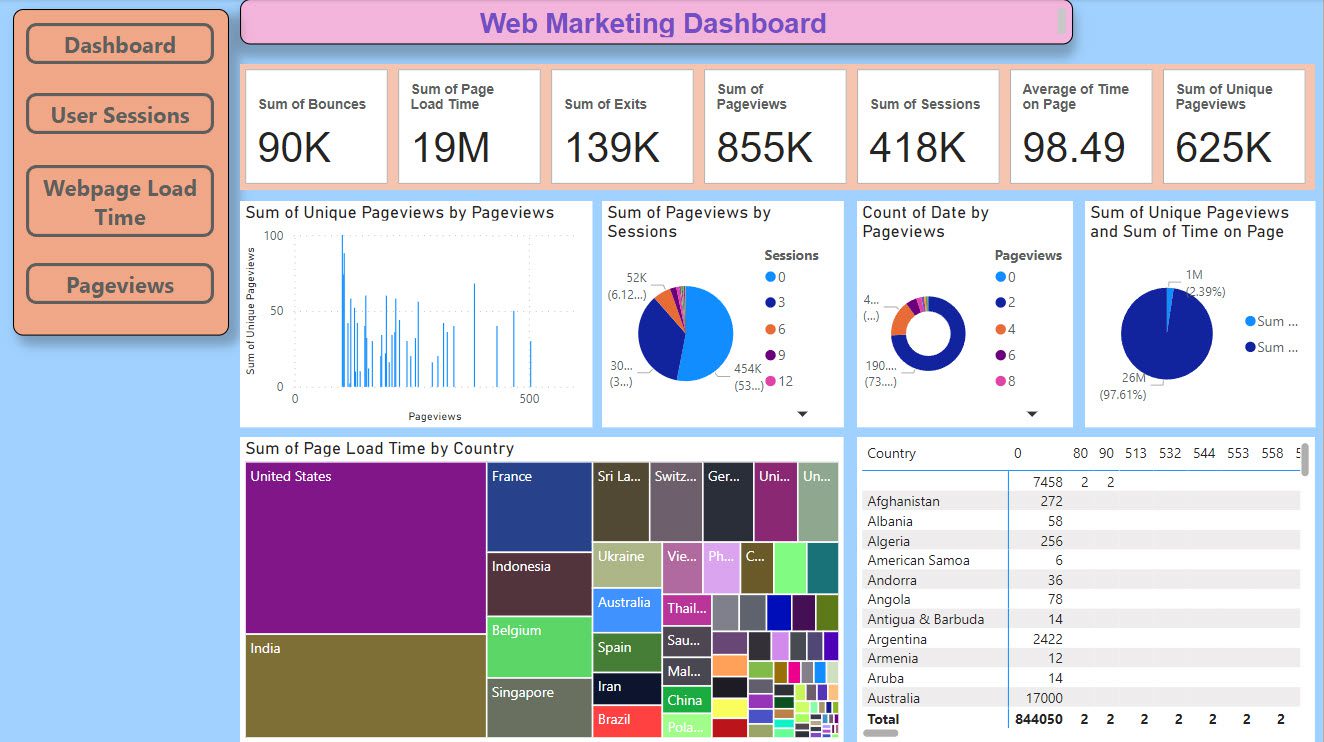
Un tablou de bord de marketing este un raport cuprinzător al performanței campaniei dvs. de marketing. Folosește diverși KPI, metrici, diagrame etc., pentru a explica vizual starea de sănătate a schemei de marketing. Este, de asemenea, un raport care oferă o perspectivă generală asupra efortului de marketing al companiei dvs., iar publicul general poate înțelege cu ușurință rezultatul campaniilor de marketing.
Majoritatea tablourilor de bord se conectează la seturi de date live și în timp real. Pe măsură ce primiți mai multe clicuri pe campania dvs. PPC sau clienții completează formulare de generare de clienți potențiali, cifrele se actualizează automat pe tabloul de bord.
De asemenea, puteți lega performanța de marketing la nivel de canal în astfel de tablouri de bord pentru a obține o viziune holistică a activităților de marketing ale companiei pe diverse canale, cum ar fi site-uri web, rețele sociale, aplicații mobile etc.
Citește și: KRA vs. KPI – Definiție, exemple și de ce aveți nevoie de ambele
De ce companiile și agențiile de marketing folosesc un tablou de bord de marketing?
Iată de ce agențiile și companiile folosesc tablouri de bord de marketing și, de asemenea, ar trebui:
- Tablourile de bord oferă date de ultimă oră despre campaniile de marketing în desfășurare, astfel încât managerii de marketing să poată aduce modificări schemelor ca răspuns la evoluția comportamentelor clienților și a tendințelor pieței.
- Astfel de vizualizări de date consolidează valorile de marketing și KPI-urile într-un singur ecran, astfel încât companiile și agențiile să poată obține informații holistice.
- Managerii de marketing pot elabora strategii și tactici de marketing eficiente atunci când obțin date clare și ușor accesibile pe tablourile de bord de marketing.
- Astfel de tablouri de bord afișează în primul rând date complexe cu diagrame și hărți, astfel încât publicul cu orice nivel de calificare să poată digera raportul.
- Afacerile și agențiile de marketing își pot monitoriza cu ușurință progresul către obiectivele de marketing.
- Tablourile de bord oferă o vedere transparentă a activităților de marketing, stimulând încrederea între părțile interesate și clienți.
- Agențiile de marketing folosesc adesea tablouri de bord pentru a furniza clienților rapoarte detaliate, demonstrând valoarea și impactul serviciilor lor.
Citiți și: Cum să creați un tablou de bord de vânzări în Tableau
Cum ajută un tablou de bord de marketing la analiza concurenței?
Un tablou de bord de marketing ajută la analiza competitivă oferind o imagine compactă a indicatorilor cheie de performanță (KPI) și a valorilor. Permite companiilor să-și compare performanța față de concurenți. De asemenea, permite urmărirea cotei de piață, ratelor de implicare și a altor date relevante, oferind informații despre rangul afacerii pe segmentul de piață.
O perspectivă bazată pe date oferită de tablourile de bord de marketing ajută la identificarea punctelor forte și a punctelor slabe în raport cu concurenții. Acest lucru alimentează ajustările strategice ale campaniilor de marketing la egalitate cu afacerile rivale.
Mai mult, datele istorice disponibile pe tablourile de bord sunt utile pentru analiza tendințelor, crearea modelelor de comportament ale consumatorilor etc. În cele din urmă, echipele dvs. de marketing pot răspunde la indicii rapide de marketing și pot schimba tacticile de marketing pentru a minimiza costurile, a maximiza conversiile și a rămâne în fața concurenților.
Cum se creează un tablou de bord de marketing în Power BI
Crearea unui tablou de bord Power BI este destul de simplu. Tot ce este adăugat în vizualizarea Raport a pânzei Power BI face parte din tabloul de bord.
În comparație cu Tableau, nu trebuie să creați foi de lucru separate. Cu alte cuvinte, atunci când importați vizualizări ale foilor de lucru direct în tablourile de bord Tableau, este total diferit în Power BI. Trebuie să creați vizualizările în vizualizarea Raport trăgând și plasând câmpuri din panoul Date din partea dreaptă a aplicației.
Găsiți mai jos un ghid pas cu pas:
Importați un set de date de marketing digital/web
În primul rând, trebuie să vă conectați setul de date la Power BI, astfel încât să puteți construi tabloul de bord folosind datele. Iată cum să importați date:
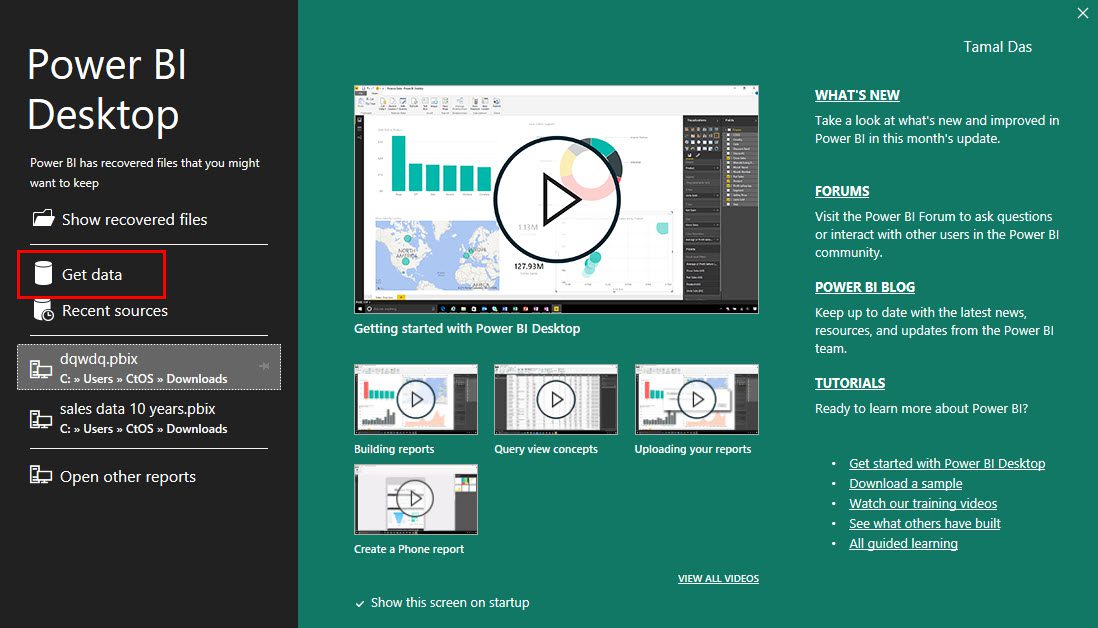

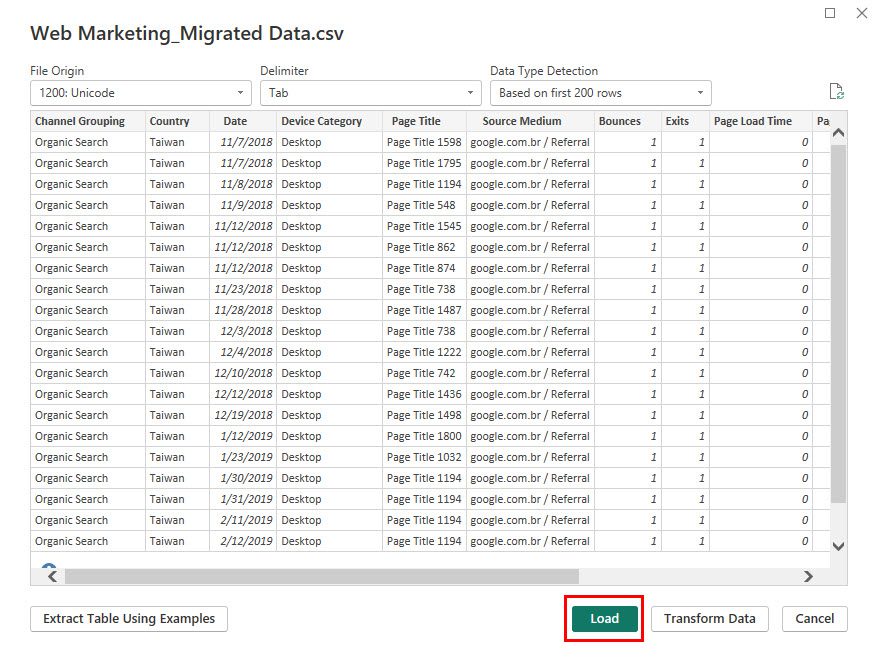
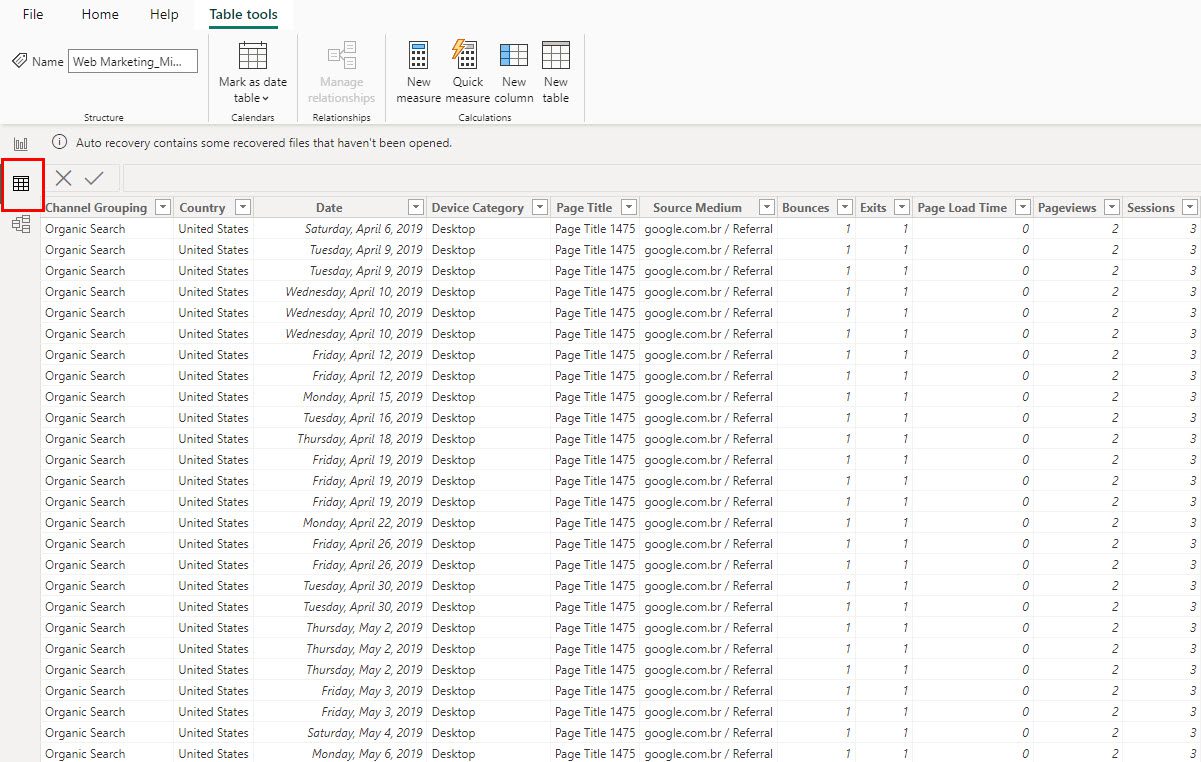
Creați un tablou de bord de bază
Vizualizarea raportului este pânza în care au loc toate sarcinile de creare a tabloului de bord. Există trei panouri de navigare în partea dreaptă în vizualizarea Raport. Acestea sunt după cum urmează cu caracteristicile lor:
- Filtre: Aici puteți adăuga câmpuri de date pentru a crea filtre.
- Vizualizări: Conține meniul pentru vizualizări de date din fila Creare vizuală și toate opțiunile de vizualizare și formatare a pânzei din fila Formatare a paginii.
- Date: conține baza de date pe care ați importat-o și arată o ierarhie a setului de date.
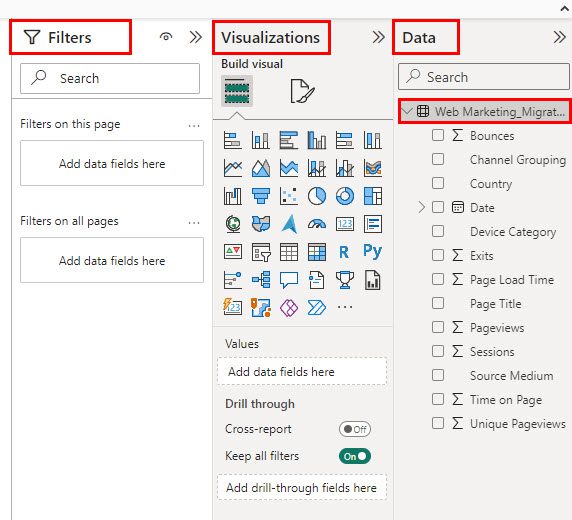
Acum trebuie să mergeți la secțiunea Vizualizare raport pentru a începe să creați fundația tabloului de bord. Urmați acești pași:
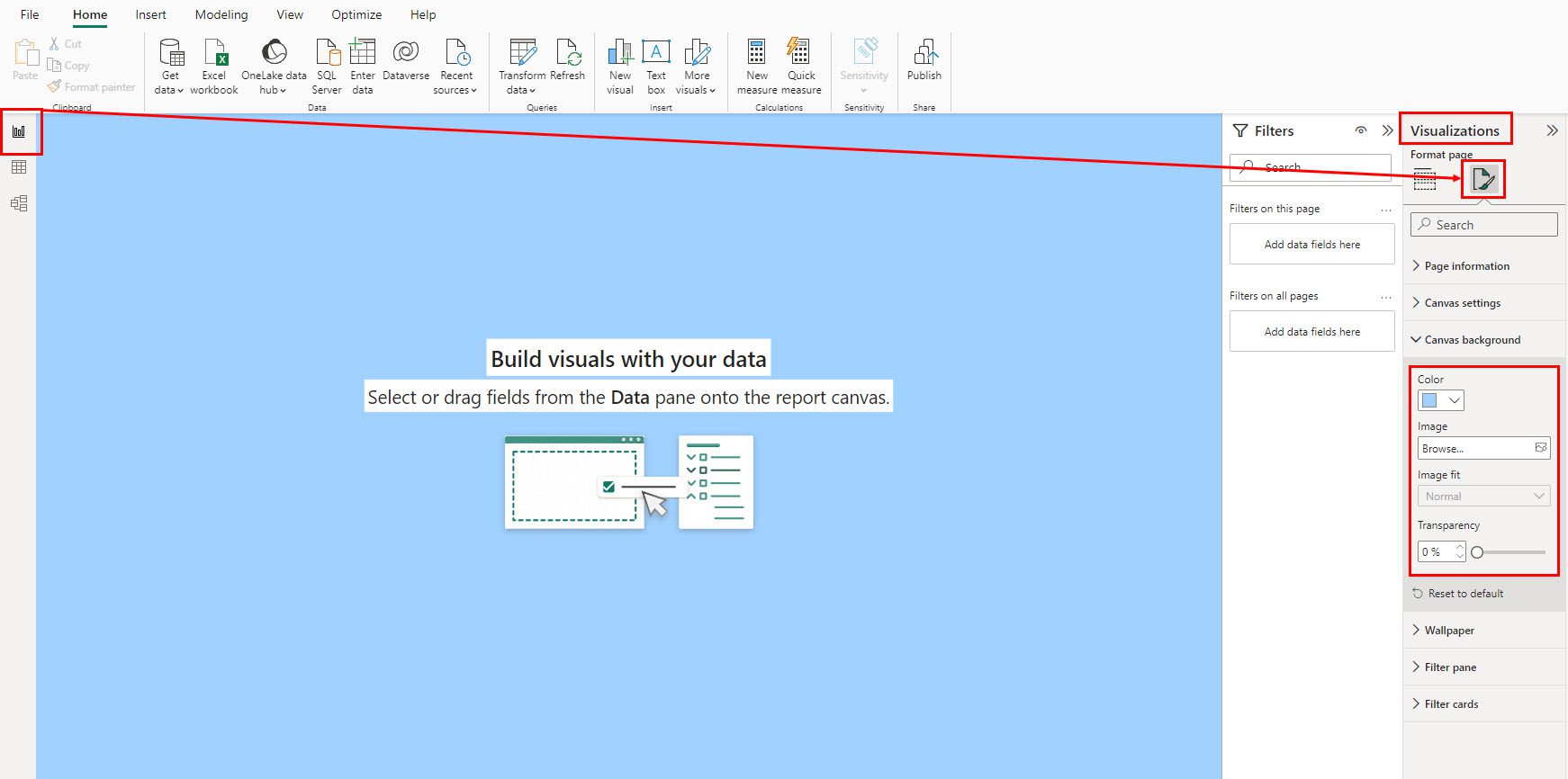
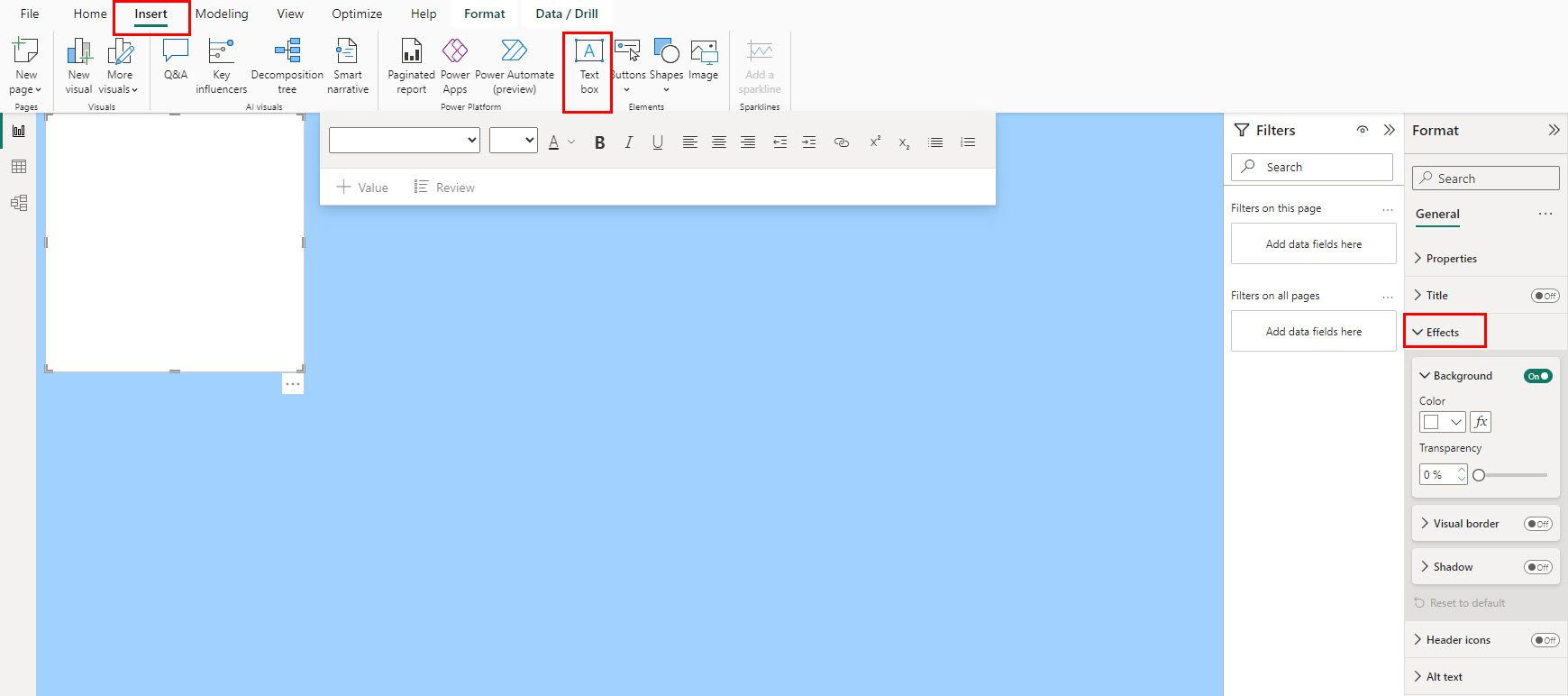
Aici, puteți crea, de asemenea, un panou de navigare din partea stângă pe tabloul de bord pentru a redirecționa utilizatorii către rapoarte specifice nișei, cu prezentări detaliate de date. De exemplu, am creat butoane de redirecționare pentru tabloul de bord, sesiunile utilizatorilor, timpul de încărcare a paginii web și afișările de pagină.
Iată cum puteți crea butoane interactive:
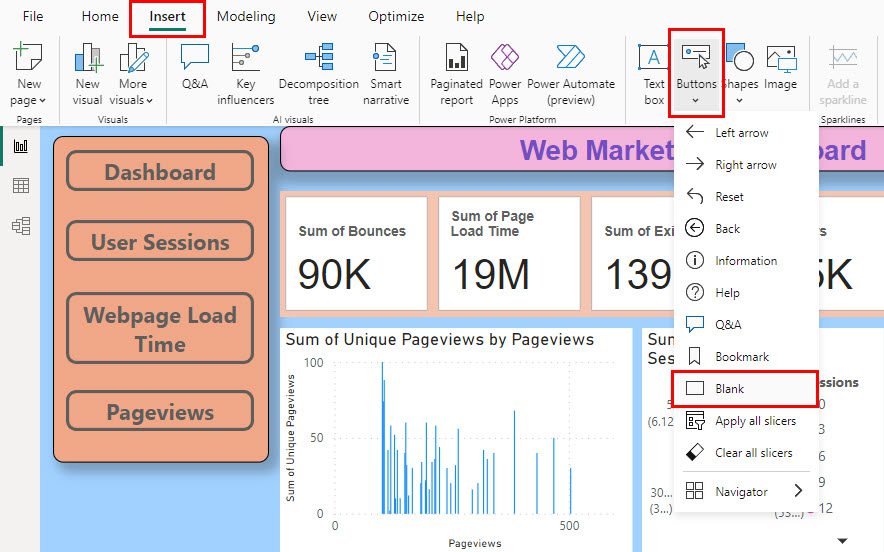
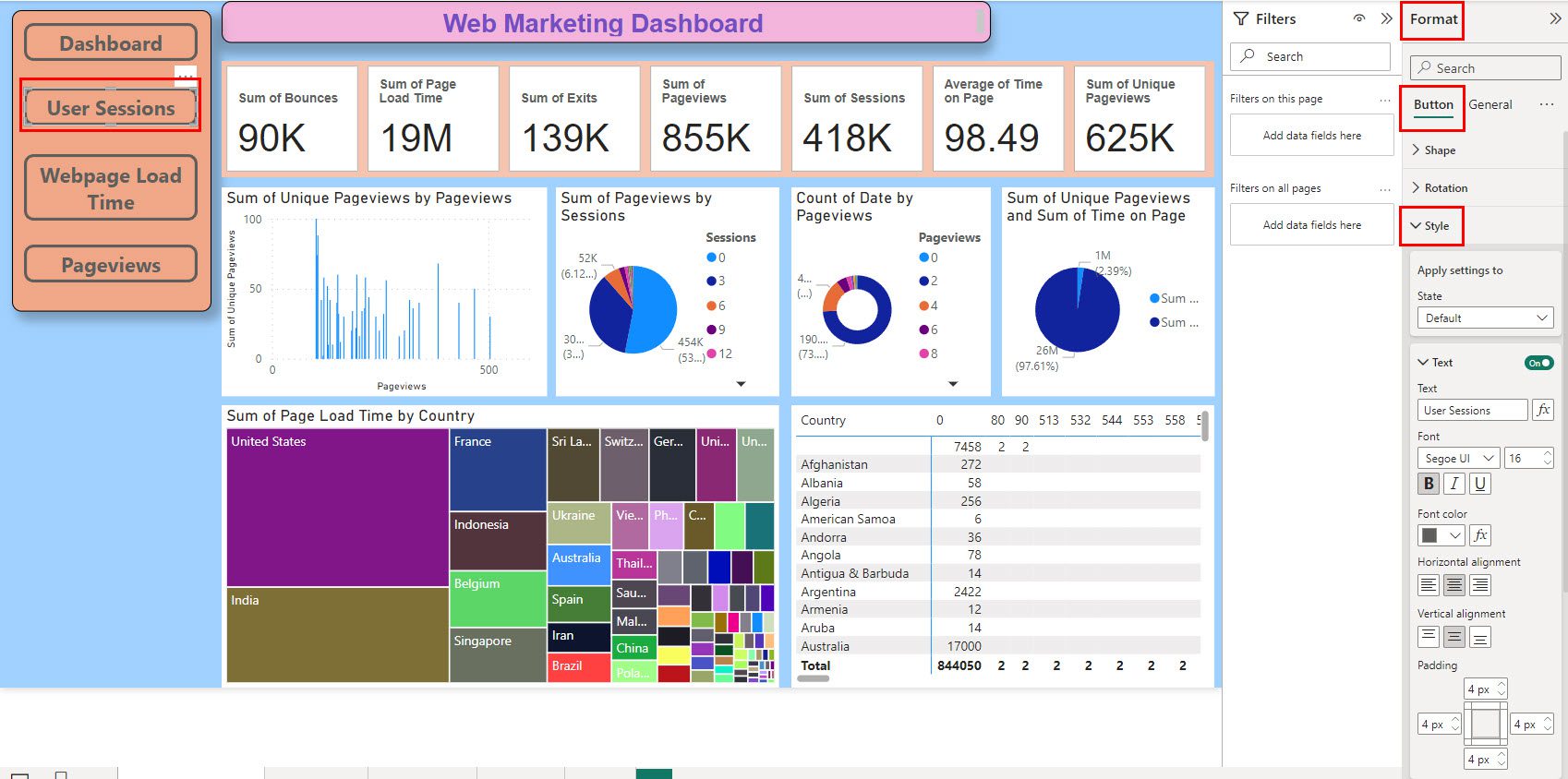
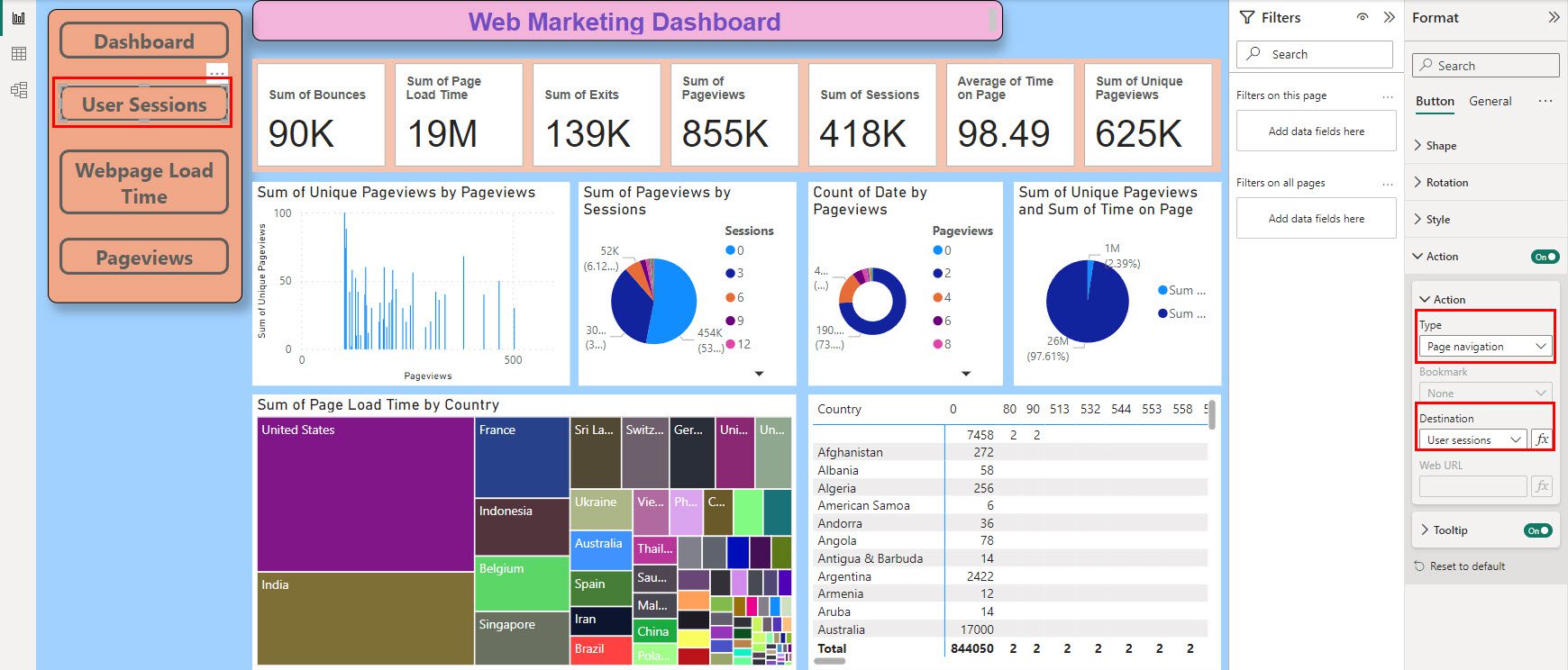
Găsiți mai jos tabloul de bord de bază creat până acum:
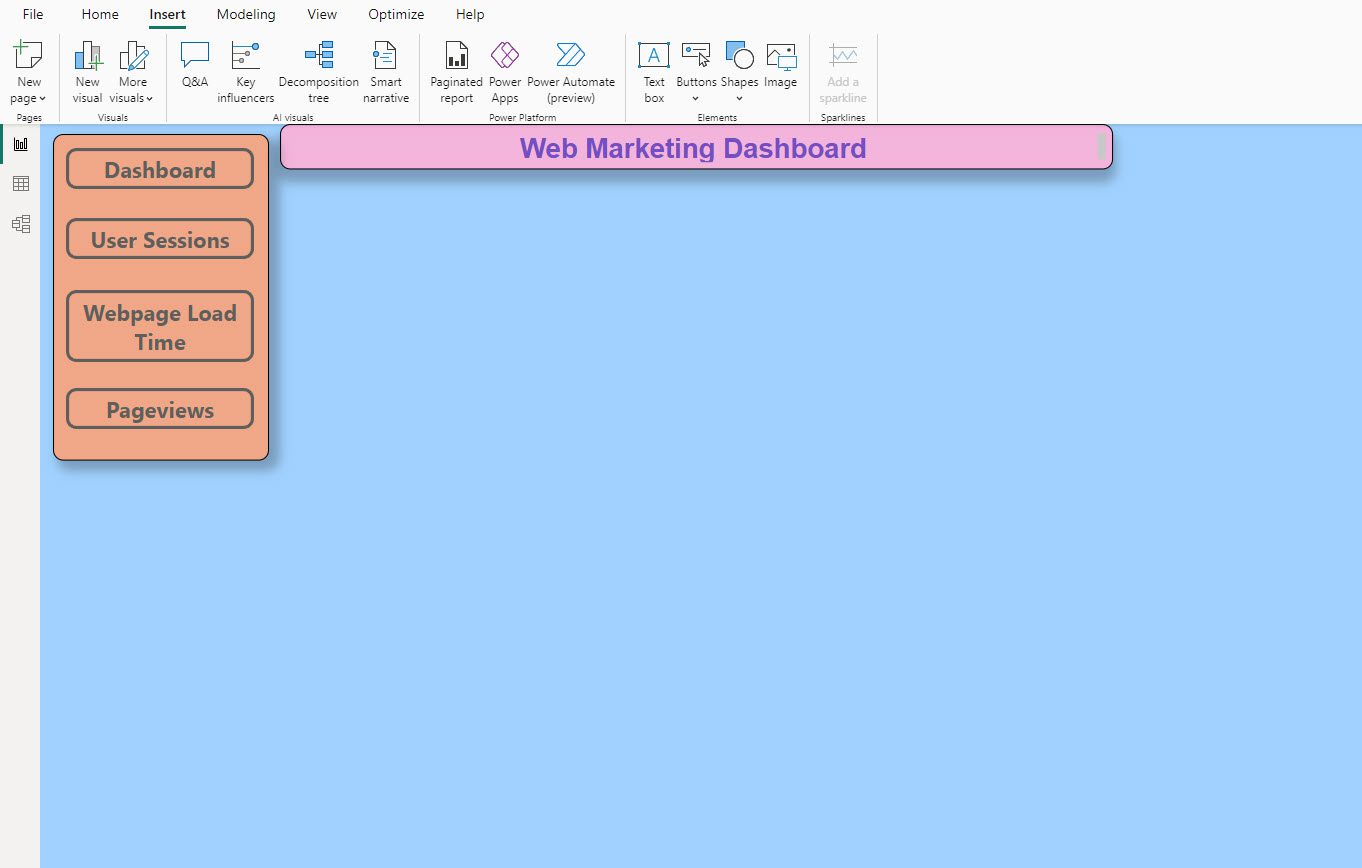
Adăugați KPI-uri din setul de date
Acum, puteți adăuga KPI-uri și valori urmând acești pași:
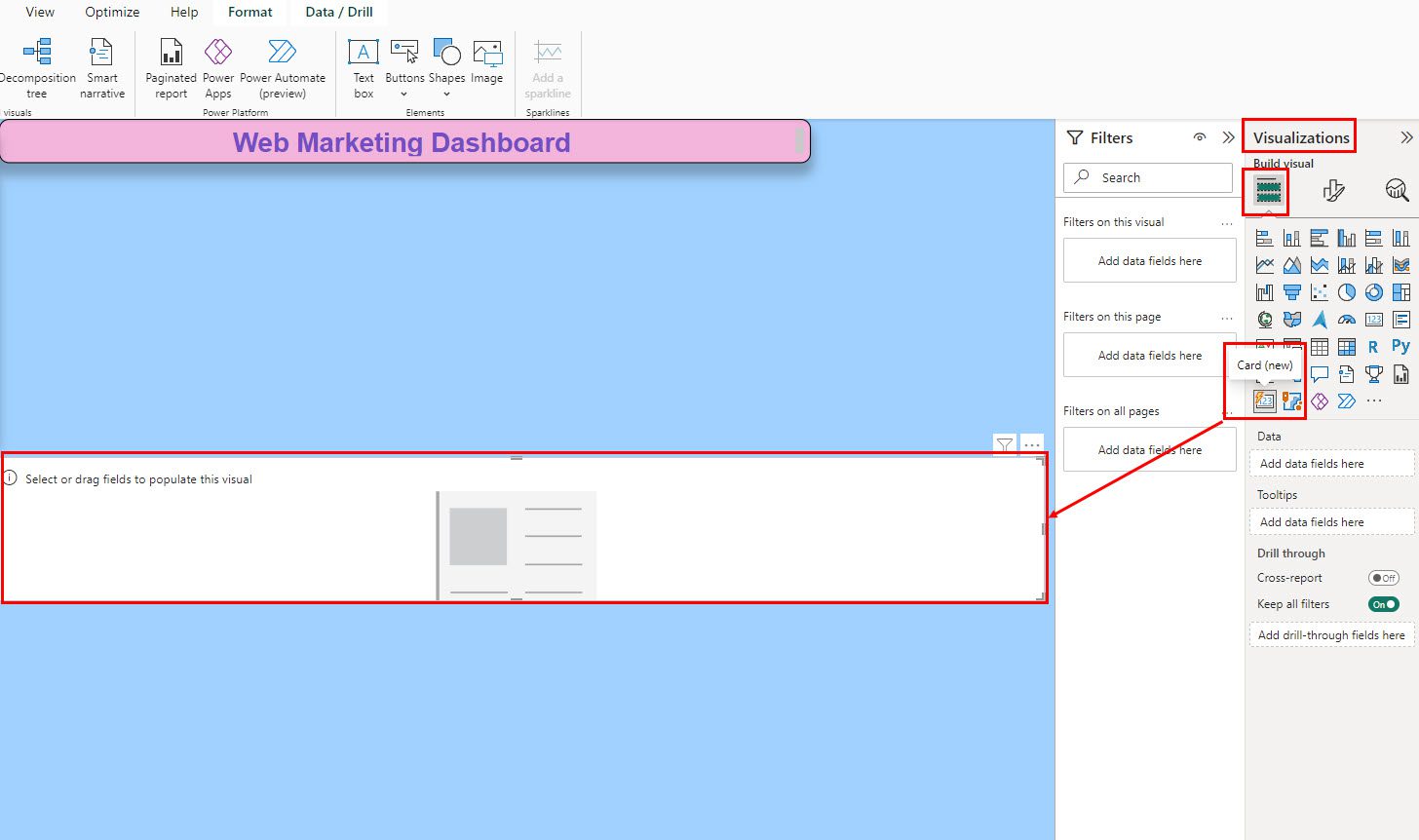
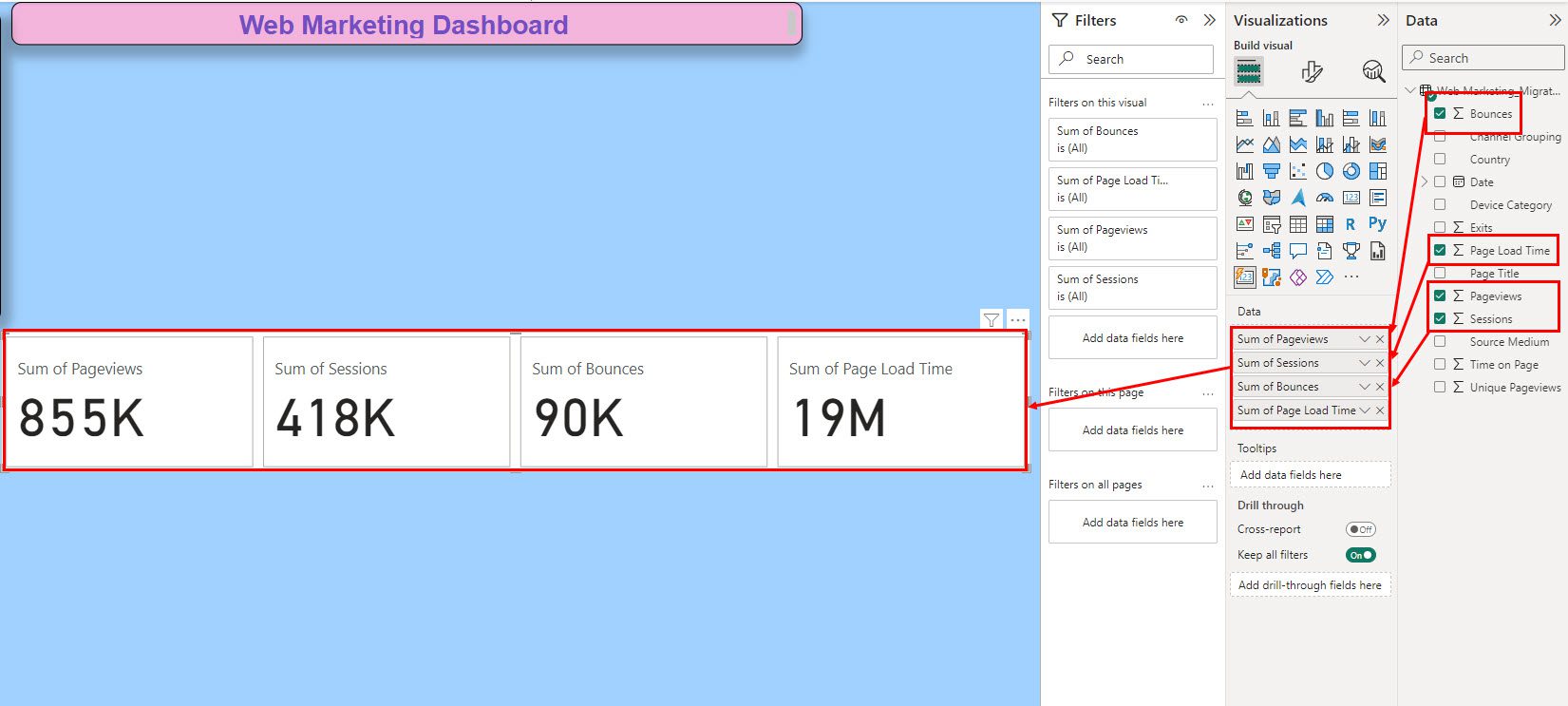
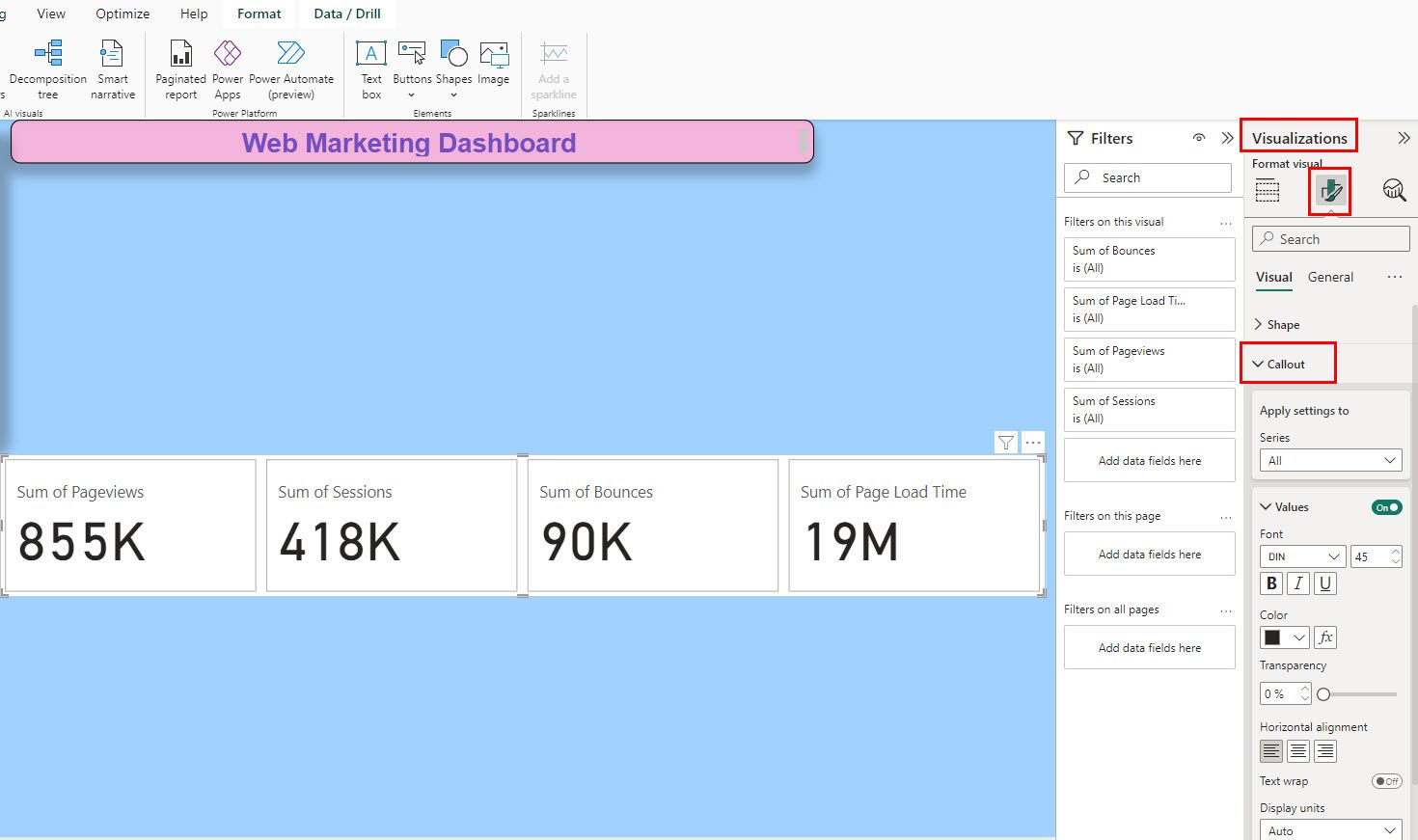
Adăugați diagrame și grafice la tabloul de bord
Acum, pentru a vizualiza datele prin compararea între câmpuri, cum ar fi Bounce vs. Pageviews, Pageviews vs. Time on Page și așa mai departe, trebuie să adăugați diagrame. Iată cum:
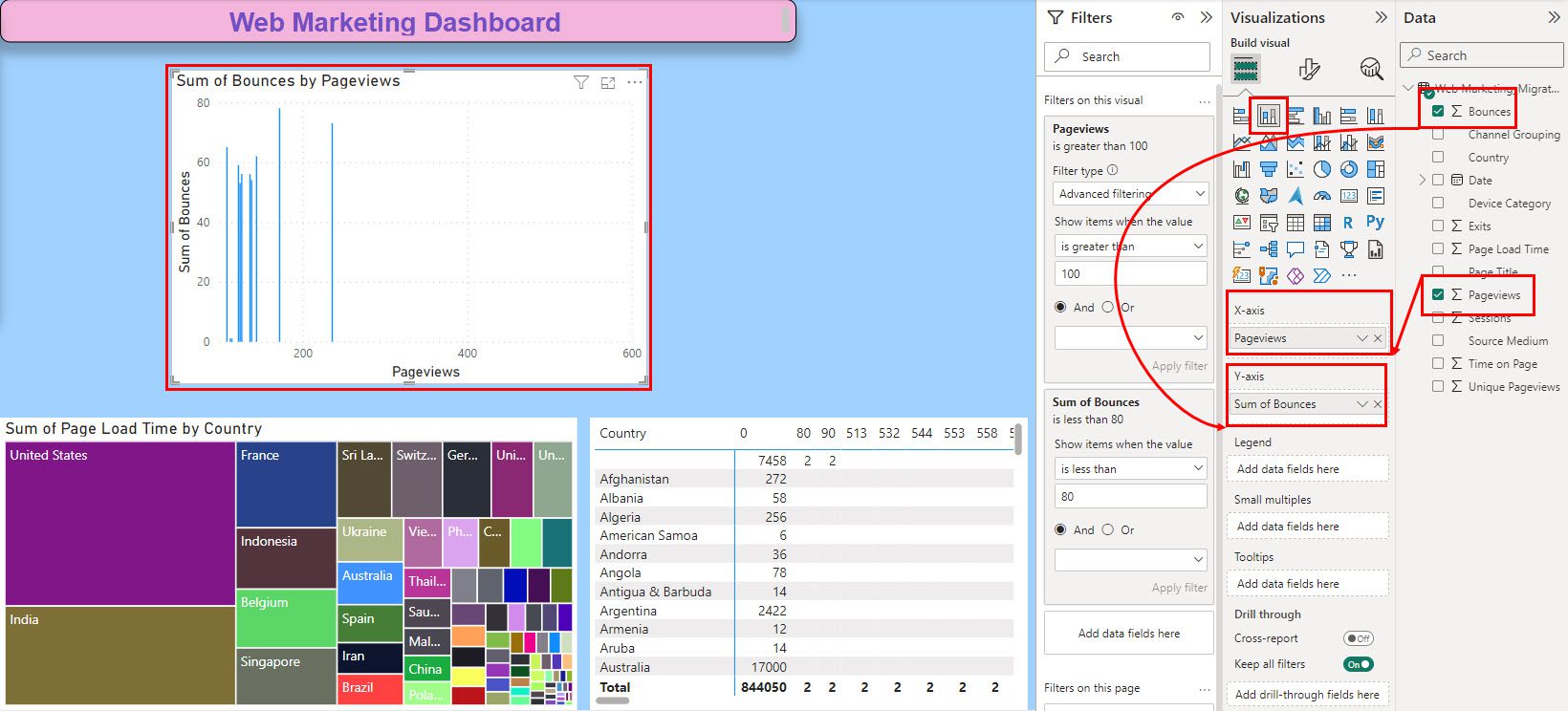
Deci, așa puteți adăuga diagrame. Puteți adăuga mai multe diagrame precum diagrame circulare, diagrame Donut, diagrame Guage etc. Puteți adăuga, de asemenea, hărți precum Harta arborelui, Harta, Harta câmpului etc.
Găsiți mai jos tabloul de bord de marketing după adăugarea diferitelor vizualizări de date:
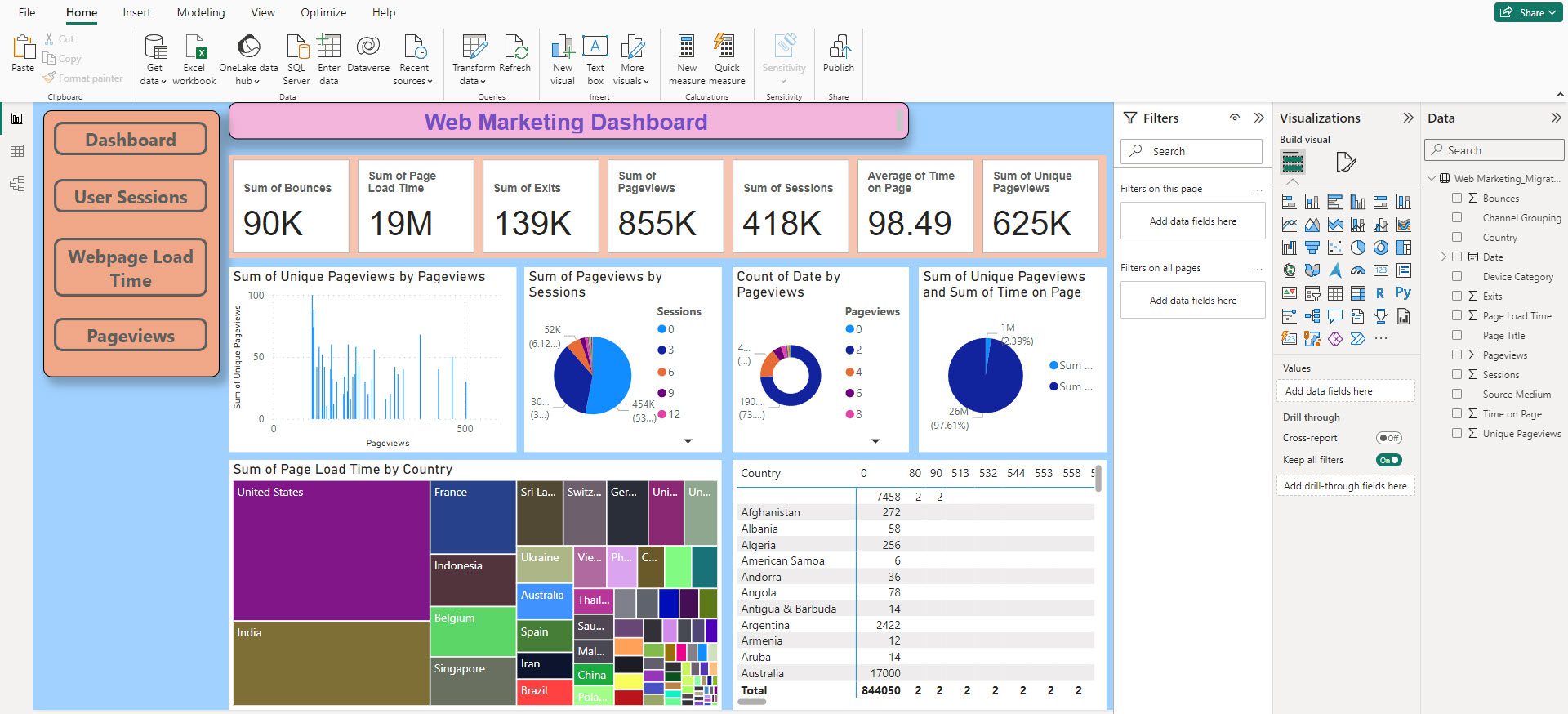
Publicați sau exportați tabloul de bord
Pentru a publica tabloul de bord pe serverul organizației dvs., faceți următoarele:
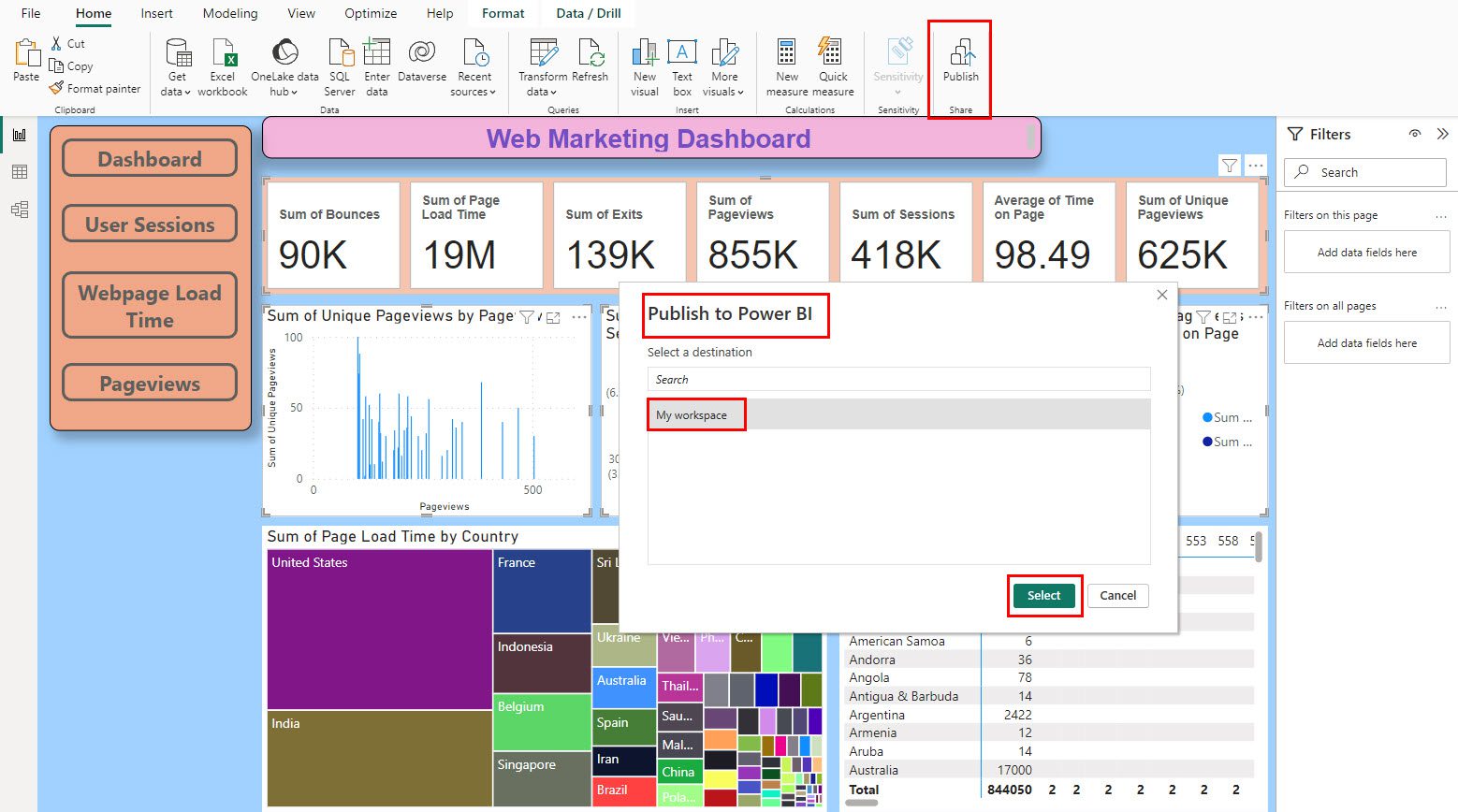
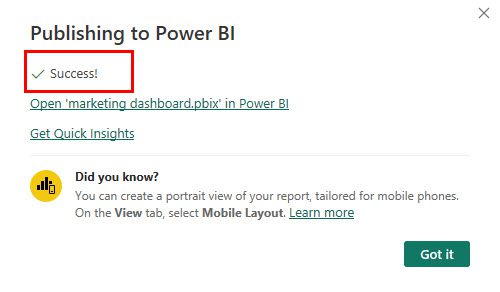
O altă modalitate de a partaja tabloul de bord este prin imprimarea acestuia ca fișier PDF din Fișier > Export > Export în PDF.
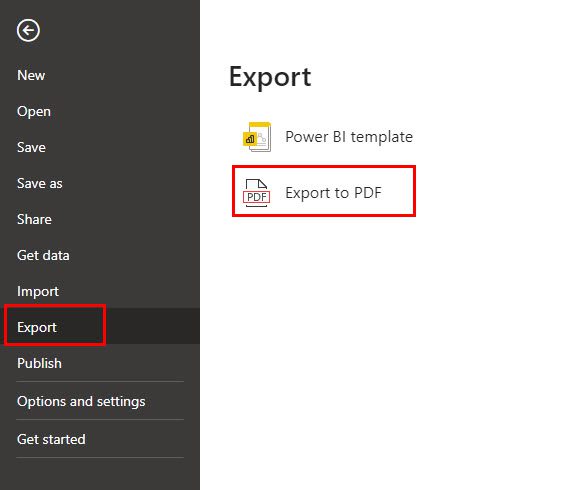
Power BI Marketing Dashboard: Cele mai bune practici
Găsiți mai jos cele mai bune practici pe care ar trebui să le luați în considerare atunci când creați tablouri de bord pe Power BI:
- Creați o listă de valori și KPI pe care compania dvs. le folosește pentru a măsura rata de succes a oricărei campanii de marketing. Apoi, includeți-le în raportul Power BI.
- În cea mai mare parte, Power BI organizează automat datele dvs. într-un format utilizabil, astfel încât să le puteți glisa și plasați pur și simplu în diagramele Power BI. Cu toate acestea, ar trebui să începeți și cu cea mai curată bază de date pentru a face procesul de creare a tabloului de bord fără efort.
- Plasați cea mai importantă valoare într-o casetă de obiecte mare și vizibilă și formatați-o astfel încât publicul să o poată localiza cu ușurință.
- Adăugați filtre, slicere și funcții de detaliere pentru a permite utilizatorilor să exploreze datele și să obțină informații mai profunde.
- Păstrați designul tabloului de bord intuitiv și ușor de utilizat, facilitând înțelegerea datelor de către utilizatori.
- Mențineți consistența în schemele de culori, fonturile și machetele pentru a îmbunătăți profesionalismul tabloului de bord.
- Utilizați diagrame și grafice adecvate pentru a reprezenta datele, păstrându-le simple și semnificative.
- Implementați măsuri de securitate adecvate, cum ar fi mascarea datelor, pentru a proteja datele sensibile de marketing.
Tabloul de bord de marketing Power BI: sfaturi de experți
În calitate de expert în elaborarea de rapoarte Power BI, vă sugerez să implementați aceste sfaturi atunci când creați un tablou de bord:
- Utilizați reîmprospătarea incrementală pentru un set de date foarte mare, cu date live care se adaugă la baza de date inițială în fiecare secundă.
- Pentru a redirecționa spectatorii către o foaie de lucru din tabloul de bord, utilizați butoanele interactive. Puteți adăuga cu ușurință unul din Inserare și puteți utiliza acțiunea de navigare în pagină pentru a face clic pe acesta.
- Asigurați-vă că există relații adecvate de modelare a datelor între câmpurile și tabelele setului dvs. de date pentru a utiliza funcția de interacțiuni vizuale a Power BI.
- Utilizați expresii de analiză a datelor (DAX) pentru a crea măsuri personalizate care oferă informații mai profunde, cum ar fi totaluri cumulate, medii mobile și calcule avansate.
- Explorați și valorificați elementele vizuale personalizate de pe piața Power BI pentru a adăuga elemente unice și captivante tabloului de bord.
- Creați tabele de parametri pentru a permite utilizatorilor să modifice aspecte specifice ale datelor, cum ar fi intervalele de timp sau perioadele de comparație, îmbunătățind interactivitatea.
- Încorporați capabilitățile AI ale Power BI pentru a detecta automat tendințele, anomaliile și alte informații în datele dvs., îmbunătățind analiza predictivă.
- Mențineți controlul versiunilor tabloului de bord pentru a urmări modificările și pentru a reveni la versiunile anterioare dacă este necesar.
Supermetrics ca alternativă Power BI
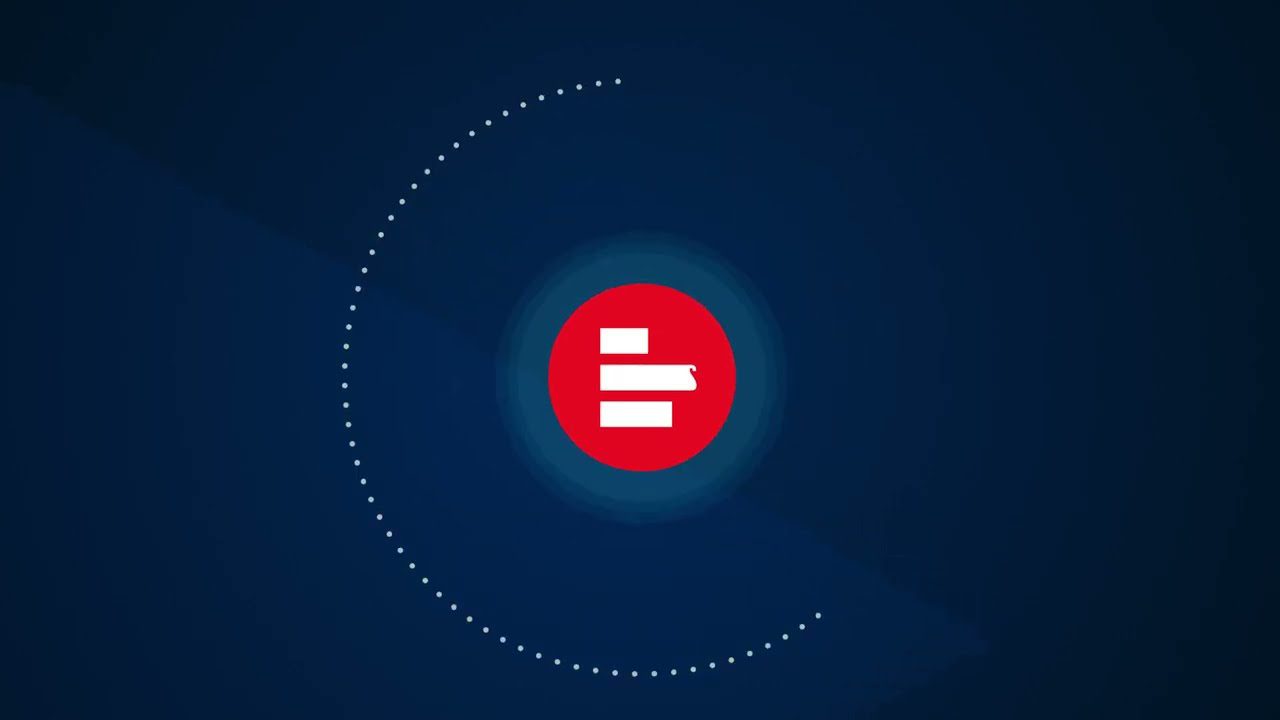
Dacă Power BI vi se pare puțin complicat, puteți consulta Supermetrics pentru toate nevoile de raportare de marketing. Funcționează ca un generator de rapoarte fără cod și se poate conecta la surse de date de pe mai mult de 100 de platforme. L-am folosit pentru a colecta date din proiectele mele de marketing pe Facebook Ads, Google Ads, LinkedIn Ads și Shopify.
Aș putea construi cu ușurință tablouri de bord frumoase și pline de date, extragând date din aceste canale și suprapunând datele pe un șablon de tablou de bord Supermetrics.
Apoi, mi-am putut exporta și datele de marketing către destinații de top precum Google Sheets, Looker Studio, Amazon S3, Snowflake etc. Rezultatul a fost destul de satisfăcător.
Nota autorului
Nu există altă alternativă pentru luarea deciziilor bazate pe date în marketingul online decât tablourile de bord de marketing. Deci, construirea unui astfel de tablou de bord nu ar trebui să fie o provocare pentru niciun personal de marketing.
Power BI face acest proces destul de simplu. Pur și simplu importați datele brute ca CSV sau vă conectați la un server de date de marketing live. Apoi, urmăriți KPI-urile și valorile care contează cel mai mult pentru afacerea dvs.
Cu toate acestea, proiectarea unui tablou de bord câștigător înainte de a investi timp în construirea unuia de la zero dă întotdeauna rezultate. Există diverse șabloane de tablouri de bord Power BI pe internet pentru a obține inspirație pentru design.
De asemenea, s-ar putea să doriți să citiți despre cele mai bune instrumente de rețele sociale, de analiză și de tablou de bord pentru date de afaceri.
A fost de ajutor articolul?
Multumim pentru feedback-ul dvs!